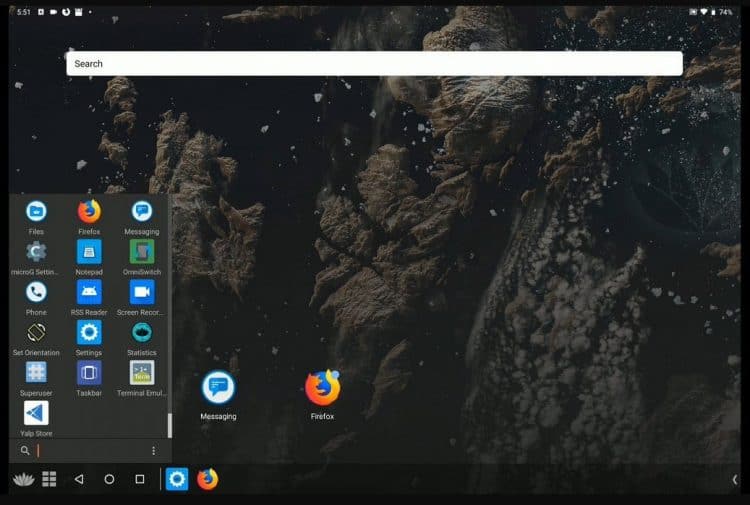Bliss OS — скачать на ПК
| Обновление: | 16.05.2020, 12:00 |
|---|---|
| Разработчик: | Bliss Family of ROMs |
| Система: | Windows 10, 8.1, 8, 7 |
| Распространяется: | Бесплатно |
Скачайте один из самых популярных эмуляторов Андроид Bliss OS. Программу, оптимизированную для использования на компьютерах, можно загрузить с официального сайта . Скачивание эмулятора происходит в считанные минуты.
Основные функции программы Bliss OS
Эмулятор Bliss OS можно без проблем запустить на операционных системах Windows и Linux на ПК, выпущенных за последние 4 года. Ознакомьтесь с основными функциями программы, описанными ниже.
- Настраиваемые параметры и фокус на дизайн. Есть множество пользовательских опций как для больших, так и для малых экранов, которые позволят настроить устройство для самых различных задач. Пользователю предоставляется возможность самостоятельно установить тематическое оформление.
- Стабильность и безопасность. BlissOS построен с акцентом на скорость и стабильность программы, которая легко справится даже с самыми сложными приложениями. Система, отвечающая за безопасность программы, постоянно обновляется и подстраивается под запросы пользователя.
- Низкий расход батареи. В эмуляторе есть функция настройки расхода аккумулятора, при желании его можно снизить до минимального уровня или установить оптимальные для вашего устройства значения.
Как скачать и установить Bliss OS на компьютер?
Скачать и установить Bliss OS на компьютер сможет каждый желающий. Необходимо выполнить ряд простых действий.
- Зайдите на официальный сайт разработчика Bliss OS.
- Нажмите на кнопку Downloads в верхней части экрана.
- Скачайте последнюю стабильную (Stable) версию программы.
- После того, как файл загрузится на компьютер, приступите к созданию загрузочной флэшки.
- Скачайте программное обеспечение Rufus.
- Вставьте свою флэшку в разъем и запустите Rufus.
- Нажмите на пункт устройство, выберите образ Bliss ISO.
- После нажатия на «Старт», дождитесь создания загрузочного USB-диска. На всех всплывающих окнах выбирайте «ОК».
- Создайте на готовой флэшке раздел для Bliss OS, для этого нажмите на клавишу Tab, а затем на «Создать раздел».
- Выберите для созданного раздела опцию Bootable.
- Нажмите на кнопку «Запись», чтобы зафиксировать изменения на диске.
- Заново зайдите на флэшку и выберите в окне «Выбор раздела» пункт «Установить OS». Нажимайте на «ОК» во всплывающих окнах.
Перезагрузите компьютер, удалите USB Drive и выберите опцию перезагрузки. После этого утилита Bliss OS будет установлена на ваш ПК.